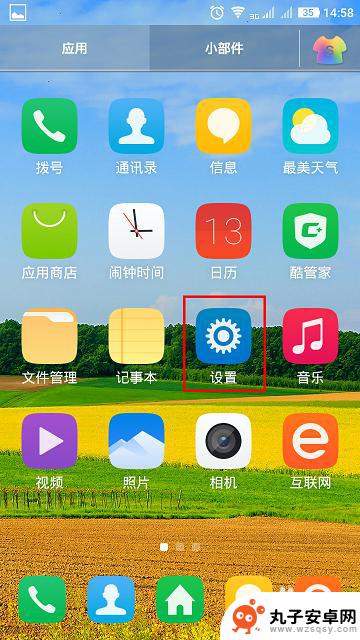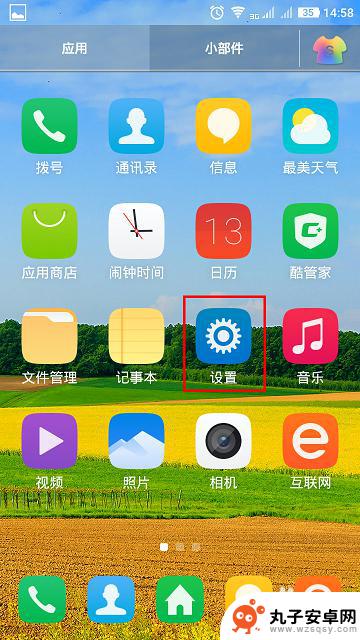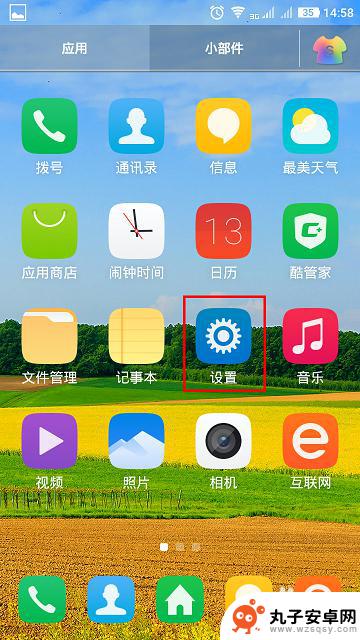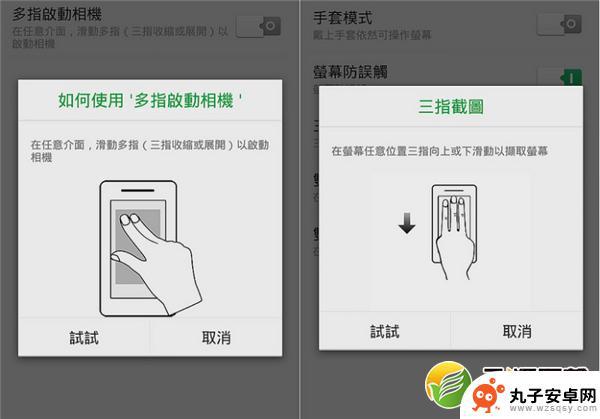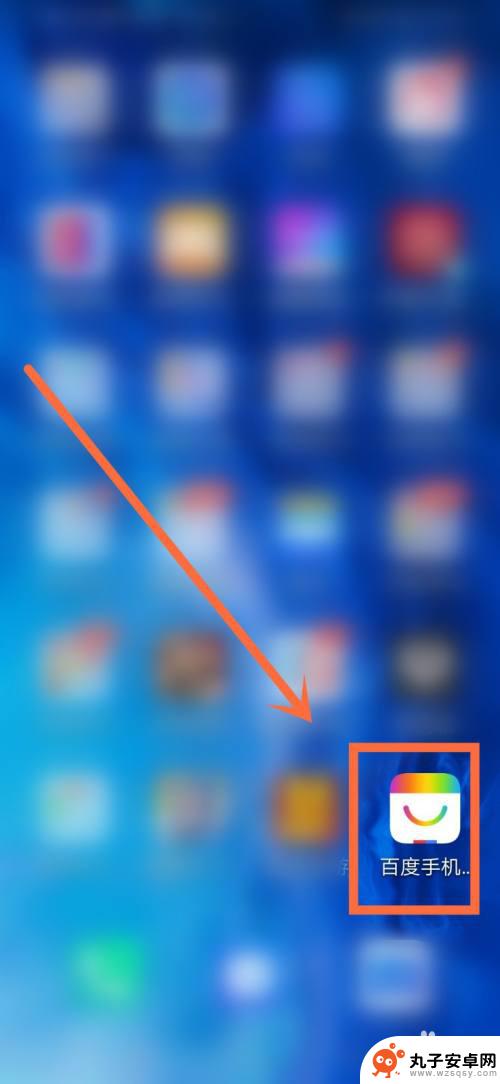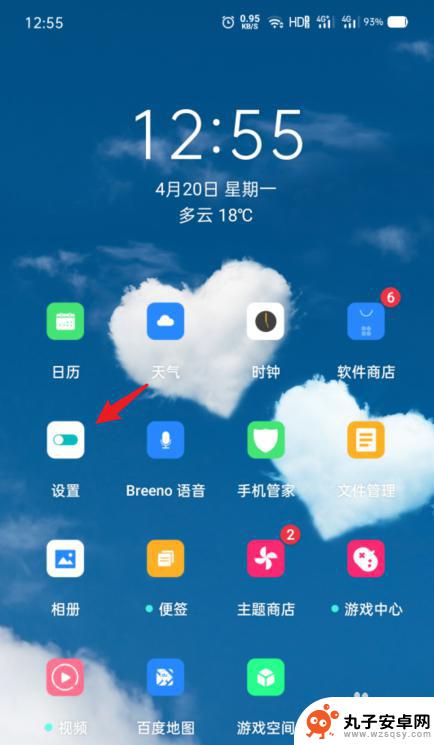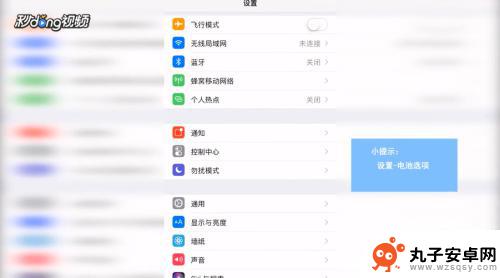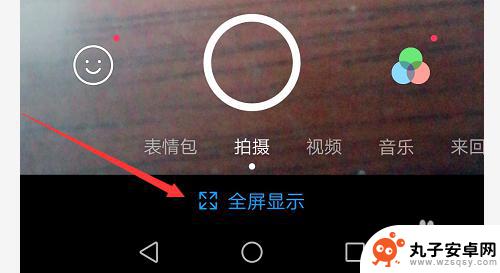手机怎么设置多人同屏显示 两个应用程序同时显示手机设置方法
时间:2024-09-26来源:丸子安卓网
在现代社会手机已成为我们生活中不可或缺的一部分,有时候我们需要在手机上同时运行两个应用程序,并且希望能够在同一个屏幕上显示它们。手机如何设置多人同屏显示呢?通过简单的手机设置方法,我们可以轻松实现这个功能。接下来我们将介绍如何在手机上同时显示两个应用程序。
两个应用程序同时显示手机设置方法
操作方法:
1.第一步:在应用程序中,找到设置程序,点击设置。
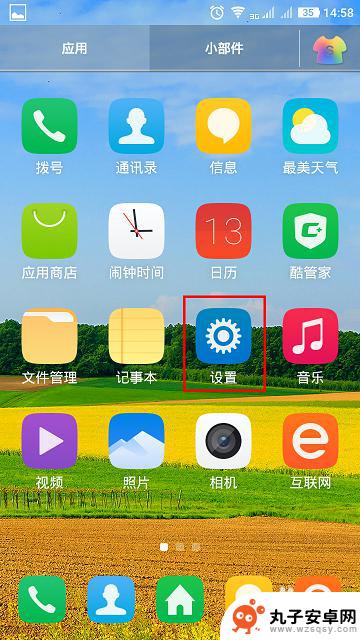
2.第二步:在设置界面点击智能控制。
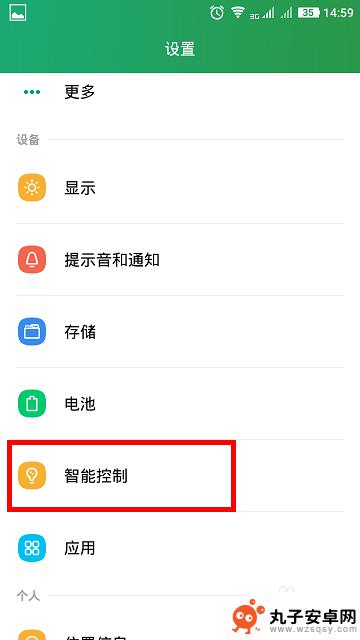
3.第三步:在智能控制界面选择动作和屏幕。
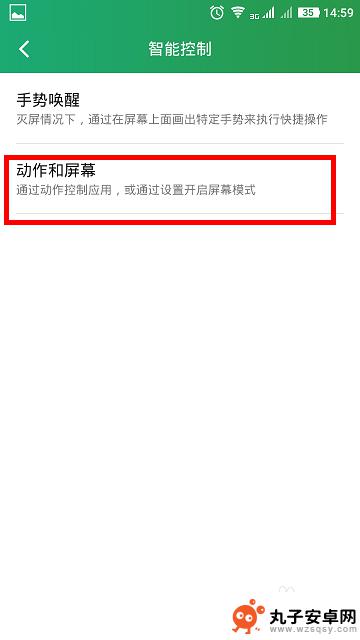
4.第四步:选中智能多屏。
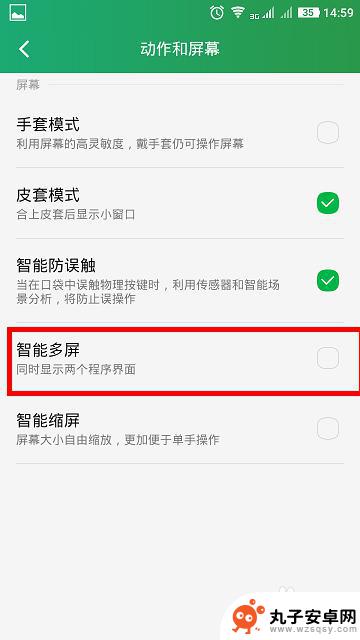
5.第五步:这个时候就会在屏幕的一侧能看到一个带箭头的标志,这个标志里可以设置可以编辑。然后点击这个箭头就能选择打开不同的程序,实现多屏显示。

6.下图就是手机打开多屏显示的图片显示例子,可能同时对这两个应用程序在当前屏幕下进行操作。
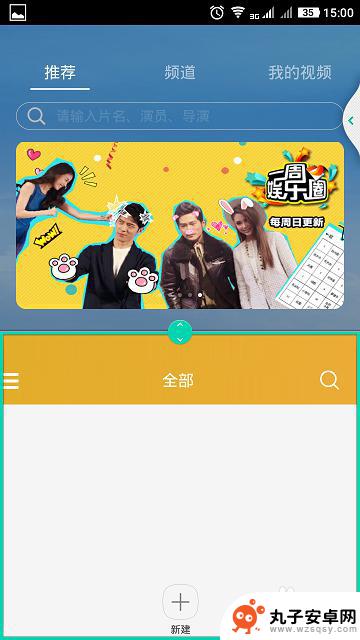
以上就是手机怎么设置多人同屏显示的全部内容,有出现这种现象的小伙伴不妨根据小编的方法来解决吧,希望能够对大家有所帮助。